Kuinka muuttaa Sony AVCHD -videot MP4-muotoon erässä menettämättä laatua
AVCHD (Advanced Video Coding High Definition) on Sonyn ja Panasonicin kehittämä tallennusmuoto. AVCHD-videomuotoa käyttävät teräväpiirto-digitaalikamerat. AVCHD-tiedostotunnisteet ovat .mts ja .m2ts. AVCHD-tiedostot eivät kuitenkaan ole yhteensopivia useimpien videonmuokkausohjelmien ja -soittimien kanssa.
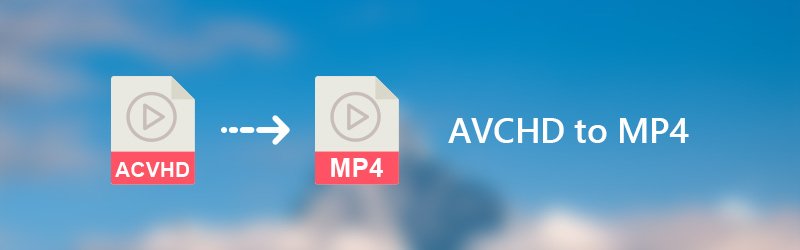
Tänä aikana tarvitset AVCHD-MP4-muunnin tai AVCHD-videosoitin yhteensopivuusongelman korjaamiseksi. Useimmille käyttäjille videoiden muuntaminen AVCHD:stä MP4-muotoon on parempi valinta. Voit vapaasti muokata AVCHD-materiaalia suoraan. Siten tämä artikkeli näyttää sinulle 3 eri tapaa muuntaa AVCHD-video MP4-muotoon monialustalla. Vain lue ja seuraa.
- Osa 1. AVCHD:n muuntaminen MP4:ksi Windowsissa ja Macissa
- Osa 2. Kuinka muuntaa AVCHD MP4:ksi verkossa ilmaiseksi
- Osa 3. Usein kysyttyä AVCHD:n muuntamisesta MP4:ksi
| Tekniset tiedot | AVCHD | MP4 |
| Tiedostopääte | .mts, .m2ts | .mp4 |
| Videon resoluutio ja kuvataajuus | Jopa 1920 × 1080 | Jopa 1440 × 1080 |
| Äänikanavat / näytteenottotaajuus | 2 kanavaa/48 kHz 5,1 kanavaa / 48 kHz | 2 kanavaa/48 kHz. |
| Videokoodekki | H.264/MPEG-4 AVC | H.264/MPEG-4 AVC, HEVC, MPEG-2 Part 2, MPEG-4 ASP, H.263 ja muut |
| Äänikoodekki | AAC, MP1, MP2, MP3, AC-3, Apple Lossless, ALS, SLS ja muut | Dolby Digital |
| Yhteensopivuus | Blu-ray-levyt, videokamerat | Melkein mikä tahansa laite ja soitin |
Osa 1. AVCHD:n muuntaminen MP4:ksi Windowsissa ja Macissa
Suosittelemme tässä kahta erinomaista työkalua, joita arvostamme parhaiten, ja jokaisessa on edut ja haitat. Toivottavasti löydät tarpeisiisi sopivan.
Ratkaisu 1. Muunna AVCHD MP4:ksi Vidmore Video Converterilla
Vidmore Video Converter on yhden luukun ratkaisu AVCHD-videoiden muuntamiseen ja muokkaamiseen. Voit muuntaa AVCHD-videon mihin tahansa kannettavaan laitteeseen, mukaan lukien iPhone, iPad, Android, Sony PlayStation ja paljon muuta. AVCHD – MP4-muunninohjelmisto tarjoaa yli 100 esiasetusta kaikille suosituille laitteille ja laitteille.
Laadukkaan videonkäsittely- ja kiihdytystekniikan ansiosta voit muuntaa suuret AVCHD-tiedostot MP4: ksi nopeasti erässä. Laadukas AVCHD - MP4-muunnin tarjoaa myös sisäänrakennetun kevyen videonmuokkausohjelman. Voit muokata, esikatsella ja hallita Sony AVCHD -videoita ennen vapaata MP4-muuntamista.
AVCHD-MP4-muuntimen pääominaisuudet
- Muunna AVCHD MP4: ksi ja muiksi 200+ video- ja äänimuodoiksi, mukaan lukien AVI, MKV, MOV, FLV, WMV jne.
- Muunna AVCHD-video 100+ optimoiduksi esiasetukseksi säilyttäen samalla korkein visuaalinen laatu.
- 50x nopeampi videonmuunnosnopeus kuin perinteisillä videomuuntimilla
- Sisäänrakennettu videonmuokkausohjelma leikkaa, yhdistää, rajaa, kiertää, lisää vesileimaa ja käyttää muita videotehosteita.
- Sony AVCHD -muunnin on turvallinen, puhdas ja helppo käyttää.

Plussat
- Tukee yli 200 video- ja ääniformaattia
- Huippuluokan muunnostekniikka
- Nopea videon käsittely ilman laadun heikkenemistä
- Käyttäjäystävällinen ja ytimekäs käyttöliittymä
- Tuki 4K
- Voit muokata omia videoitasi
Haittoja
- Ilmainen kokeiluversio tukee vain 5 minuutin muuntamista
Kuinka muuntaa AVCHD MP4: ksi menettämättä laatua
Vaihe 1. Lisää AVCHD-video
Lataa, asenna ja käynnistä AVCHD to MP4 -muunnin ilmaiseksi. Vedä ja pudota AVCHD-videotiedostot pääkäyttöliittymään.

Vaihe 2. Valitse MP4-profiili
Avaa Profiili-luettelo. Valitse lähtömuodoksi ”MP4”. Voit myös valita tietyn kannettavan soittimen saadaksesi MP4-videoformaatin.
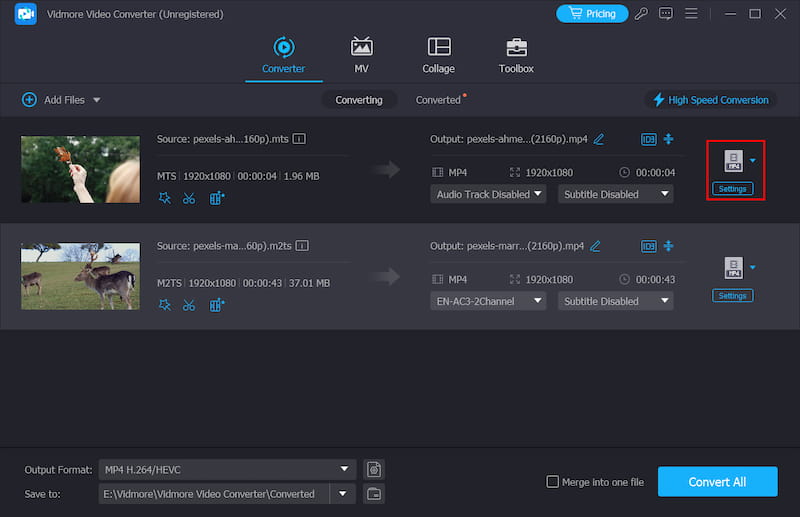
Vaihe 3. Käytä videotehostetta (valinnainen)
Napsauta "Muokkaa" päästäksesi videon muokkaustyökaluihin, mukaan lukien "Kierrä", "3D", "Rajaa", "Tehoste", "Paranna" ja "Vesileima". Lisäksi, napsauttamalla “Clip” voit jakaa pitkän AVCHD-videon saadaksesi tietyn leikkeen.

Vaihe 4. Suorita muunnos AVCHD:stä MP4:ksi
Napsauta Profiilin vieressä olevaa Asetukset-painiketta saadaksesi Profiiliasetukset. Täällä voit säätää videokooderia, tarkkuutta, kehysnopeutta, kuvasuhdetta ja muita video- ja ääniasetuksia. Napsauta lopuksi ”Muunna” aloittaaksesi AVCHD: n muuntamisen MP4: ksi ilman laadun heikkenemistä.

Ratkaisu 2. Vaihda AVCHD MP4:ksi VLC Media Playerin avulla
VLC Media Player on ilmainen ja avoimen lähdekoodin multimediasoitin ja muunnin. Voit muuntaa AVCHD-videoita monialustaisina. No, VLC voi olla ilmainen sovelluksesi muuntaa AVCHD MP4: ksi Androidissa ja iPadissa. Aloittelijoille on kuitenkin vaikea käyttää edistyneitä ja piilotettuja ominaisuuksia VLC: ssä. Muuten, viimeisin VLC-päivitys on buginen.
Plussat
- Ilmainen ja avoimen lähdekoodin
- Tukee video- ja äänivirran latausta
- Voit vapaasti muokata muunnosprofiilia
- Salli tulosteen esikatselu muuntamisen aikana
- Sisältää suosittuja koodekkeja
Haittoja
- Videon muokkausominaisuudet puuttuvat
Tässä on yksityiskohtainen opetusohjelma AVCHD:n vaihtamiseksi MP4:ksi VLC:llä:
Vaihe 1. Avaa VLC Media Player. Valitse "Muunna/Tallenna" avattavasta "Media" -luettelosta.
Vaihe 2. Napsauta "Lisää" lisätäksesi yhden tai useamman AVCHD-tiedoston. Napsauta sitten "Muunna/Tallenna" jatkaaksesi.
Vaihe 3. Aseta MP4 ulostulovideomuodoksi "Profiili"-luettelossa. Napsauta "Selaa" asettaaksesi väliaikaisen kansion.
Vaihe 4. Napsauta "Käynnistä" muuntaaksesi AVCHD:n MP4:ksi VLC:llä.
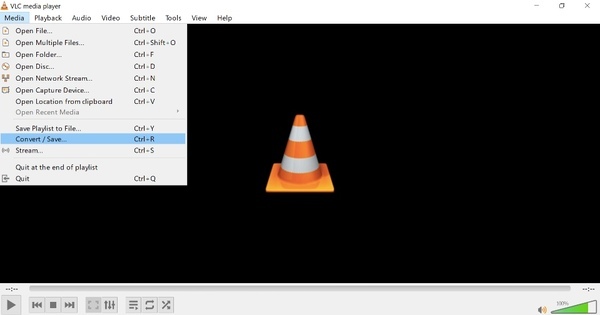
VLC on ilmainen AVCHD-muunninsovellus, jolla voit muuntaa AVCHD-videoita Androidissa, iPhonessa, Linuxissa, Windowsissa ja Macissa. Voit muuntaa AVCHD:n MP4:ksi myös HandBraken ja muiden avoimen lähdekoodin ohjelmien avulla. Nämä muuntimet auttavat sinua korjaa videon virheet, joita ei voi toistaa yhteensopivuusongelmien aiheuttamia. Jos AVCHD-videosi tiedostokoko on pieni, voit käyttää Vidmore Free Online Video Converteria suoraan. Tiedoston kokoa tai rekisteröintiä ei vaadita.
Osa 2. Kuinka muuntaa AVCHD MP4:ksi verkossa ilmaiseksi
Voit vaihtaa videoformaatteja myös AVCHD-MP4-verkkomuuntimella. Vidmore ilmainen online-videomuunnin tukee erän muuntamista. Tiedostokokorajoituksen poistamiseksi sinun ei tarvitse maksaa. Ei ole ponnahdusikkunoita tai viruksia. Jossain määrin se voi olla paras AVCHD-MP4-muunnin verkossa.
Vaihe 1. Käy osoitteessa https://www.vidmore.com/free-online-video-converter/. Napsauta "Lisää muunnettavia tiedostoja" päästäksesi sen käynnistysohjelmaan.

Vaihe 2. Napsauta "Lisää tiedosto" lisätäksesi AVCHD-tiedostoja online-AVCHD-MP4-videomuuntimeen. Korosta video ja valitse "MP4" ulostulovideomuodoksi.

Vaihe 3. Napsauta "Asetukset" säätääksesi ennalta määritettyjä asetuksia. Täällä voit säätää videon laatua ja muita asetuksia. Napsauta sitten "OK" tallentaaksesi muutokset.

Vaihe 4. Napsauta "Muunna" ja aseta polkukansio muuntaaksesi AVCHD-videon MP4-muotoon verkossa ilmaiseksi. Kun prosessi on valmis, napsauta "OK" avautuvassa "Conversion-complete" -ikkunassa.

Osa 3. Usein kysyttyä AVCHD:n muuntamisesta MP4:ksi
Onko AVCHD:n laatu parempi kuin MP4:n?
Kyllä, AVCHD:llä on parempi laatu kuin MP4:llä, koska sen videoresoluutio ja kuvataajuus on suurempi kuin MP4-videoilla. Se vaatii kuitenkin vahvan pelaajan, kuten Vidmore Player säilyttääkseen alkuperäisen laatunsa.
Voinko muuttaa AVCHD:n MP4:ksi Macilla?
Vidmore Video Converter mahdollistaa AVCHD:n muuntamisen MP4:ksi Macissa alkuperäisellä laadulla. Halusitpa muuntaa AVCHD:n muihin muotoihin tai MP4/AVI/M4V/MP3:n AVCHD:ksi, tämä muunnin voi olla paras valinta.
Heikentääkö MP4 laatua?
MP4-videoiden laatu riippuu koodausprosessissa valituista asetuksista. Jos MP4-videosi muunnetaan muista videoformaateista, tehokas muunnin on ratkaiseva tekijä. Vidmore Video Converter, joka on varustettu edistyneellä tekniikalla, voi muuttaa videomuotoja ilman laadun heikkenemistä ja säilyttää MP4-videoiden alkuperäisen laadun.
Johtopäätös
Mitä tulee suurten AVCHD-videoiden muuntamiseen, Vidmore Video Converterin pitäisi ehdottomasti olla ensimmäinen valinta. Voit panostaa muuntaa AVCHD MP4:ksi videoita edistyneellä laitteistokiihdytyksellä ja moniytimisellä prosessorilla. Täysin muokattavissa oleva videon laatu on myös hyödyllinen. Voit muuntaa AVCHD:n Windows Movie Makeriksi ja muuksi ilman laadun heikkenemistä. Se on täysin ilmainen ladata ja kokeilla.
MP4 vinkkejä
-
Muunna MP4
-
Muokkaa MP4
-
MP4 toisto


